Jak używać mocy w Fortnite

Współpraca „Fortnite” i „Gwiezdne Wojny” przyniosła graczom specjalne moce Mocy i zadania z „Gwiezdnych Wojen”. Moce pojawiły się w Rozdziale 4,
System Windows 10 domyślnie wyświetla adres e-mail i nazwę konta użytkownika na ekranie logowania lub logowania, ale udostępnianie komputera wielu innym użytkownikom może prowadzić do problemów z prywatnością. Możesz nie czuć się komfortowo, dzieląc się swoimi danymi osobowymi, takimi jak imię i nazwisko oraz adres e-mail z innymi użytkownikami, dlatego przygotowaliśmy ten artykuł, który pokaże Ci, jak łatwo ukryć swoje dane osobowe.

Jeśli korzystasz ze swojego komputera w miejscach publicznych, możesz chcieć ukryć takie dane osobowe na ekranie logowania lub nawet wtedy, gdy zostawiasz komputer bez nadzoru, a hakerzy mogą zanotować takie dane osobowe, które mogą dać im dostęp do Twojego komputera. Sam ekran logowania nie ujawnia nazwy i adresu e-mail ostatnich użytkowników, którzy się zalogowali, i aby zobaczyć takie szczegóły, musisz kliknąć konkretną nazwę użytkownika. W każdym razie, nie tracąc czasu, zobaczmy, jak ukryć adres e-mail na ekranie logowania systemu Windows 10 za pomocą poniższego przewodnika.
Uwaga: po zastosowaniu poniższej metody konieczne będzie ręczne wprowadzenie nazwy użytkownika i hasła do konta użytkownika.
Zawartość
Upewnij się, że utworzyłeś punkt przywracania , na wypadek gdyby coś poszło nie tak.
Uwaga: jeśli używasz systemu Windows 10 Pro lub Enterprise Edition, postępuj zgodnie z metodą 3.
1. Naciśnij Klawisz Windows + I, aby otworzyć Ustawienia, a następnie kliknij Konta.

2. W menu po lewej stronie kliknij Opcje logowania.
3. Przewiń w dół do sekcji Prywatność, a następnie wyłącz przełącznik „ Pokaż szczegóły konta (np. adres e-mail) na ekranie logowania ”.
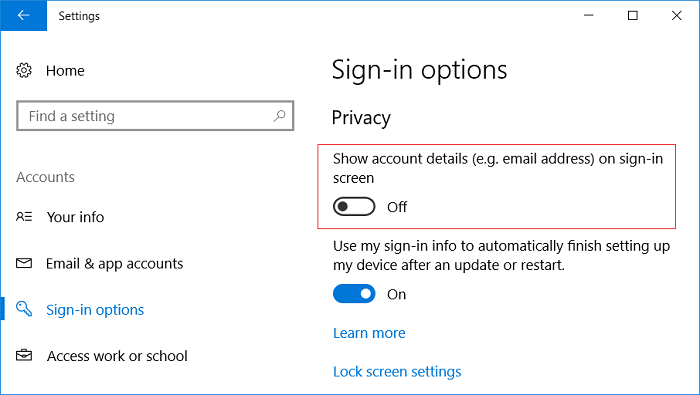
4. Uruchom ponownie komputer, aby zapisać zmiany, a będziesz mógł ukryć adres e-mail na ekranie logowania systemu Windows 10.
Powyższa metoda usunie tylko twój adres e-mail z ekranu logowania, ale twoje imię i zdjęcie nadal tam będą, ale jeśli chcesz usunąć te dane, postępuj zgodnie z poniższą sztuczką rejestru.
Uwaga: Jeśli zastosowałeś powyższą metodę, nie używaj kroków od 1 do 5, ponieważ zamiast tego ukryją one adres e-mail na ekranie logowania, jeśli chcesz ukryć swoje imię i zdjęcie, zacznij od kroku 6.
1. Naciśnij Klawisz Windows + R, a następnie wpisz regedit i naciśnij Enter.

2. Przejdź do następującego klucza rejestru:
HKEY_LOCAL_MACHINE OPROGRAMOWANIE Microsoft Windows Aktualna wersja Zasady System
3. Kliknij prawym przyciskiem myszy System i wybierz Nowy > Wartość DWORD (32-bitowa).

4. Nazwij ten nowo utworzony DWORD jako BlockUserFromShowingAccountDetailsOnSignin.
5. Kliknij dwukrotnie ten DWORD i ustaw jego wartość na 1.
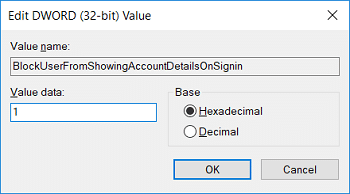
6. Teraz pod System w prawym okienku kliknij dwukrotnie na nie wyświetlaj nazwy użytkownika.
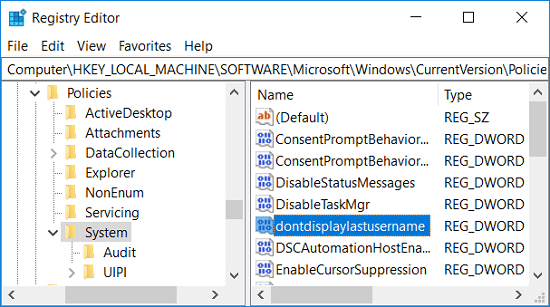
Uwaga: Jeśli powyższy klucz nie jest obecny, musisz utworzyć go ręcznie.
7. Ustaw jego wartość na 1, a następnie kliknij OK.
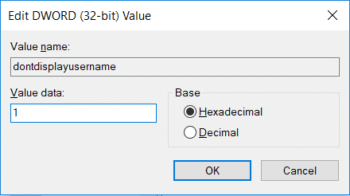
8. Ponownie kliknij prawym przyciskiem myszy System i wybierz Nowy > Wartość DWORD (32-bitowa) . Nazwij nowy DWORD jako DontDisplayLockedUserID.

9. Kliknij dwukrotnie DontDisplayLockedUserID i ustaw jego wartość na 3, a następnie kliknij OK.
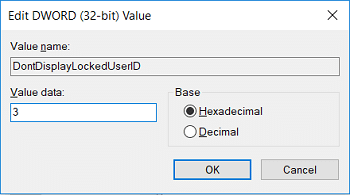
10. Uruchom ponownie komputer, aby zapisać zmiany, a będziesz mógł ukryć adres e-mail na ekranie logowania do systemu Windows 10.
1. Naciśnij Klawisz Windows + R, a następnie wpisz gpedit.msc i naciśnij Enter.

2. Teraz w menu po lewej stronie przejdź do następujących:
Konfiguracja komputera > Ustawienia systemu Windows > Ustawienia zabezpieczeń > Zasady lokalne > Opcje zabezpieczeń
3. Upewnij się, że wybrałeś Logowanie, a następnie w prawym okienku kliknij dwukrotnie „ Interaktywne logowanie: Wyświetl informacje o użytkowniku, gdy sesja jest zablokowana ”.
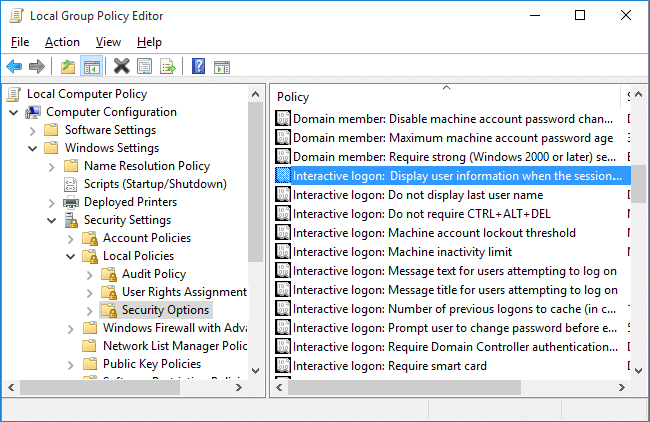
4. W oknie Właściwości z listy rozwijanej wybierz „ Nie wyświetlaj informacji o użytkowniku ”, aby ukryć adres e-mail na ekranie logowania.
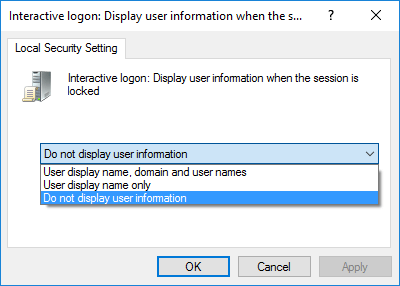
5. Kliknij Zastosuj, a następnie OK.
6. Teraz w tym samym folderze, tj. Opcje bezpieczeństwa znajdź „ Interaktywne logowanie: Nie wyświetlaj ostatniej nazwy użytkownika ”.
7. W oknie Właściwości wybierz Włączone . Kliknij Zastosuj, a następnie OK.
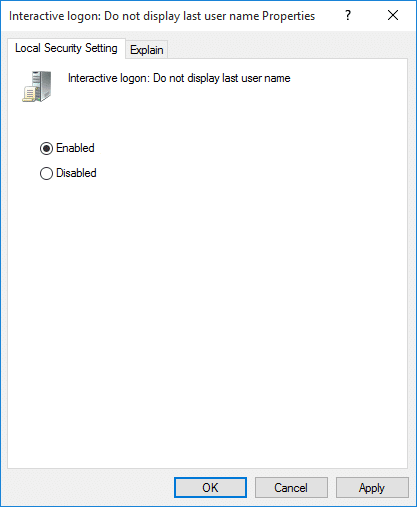
8. Uruchom ponownie komputer, aby zapisać zmiany.
Zalecana:
To wszystko, czego z powodzeniem nauczyłeś się, jak ukryć adres e-mail na ekranie logowania systemu Windows 10, ale jeśli nadal masz jakiekolwiek pytania dotyczące tego przewodnika, możesz je zadać w sekcji komentarza.
Współpraca „Fortnite” i „Gwiezdne Wojny” przyniosła graczom specjalne moce Mocy i zadania z „Gwiezdnych Wojen”. Moce pojawiły się w Rozdziale 4,
Platforma Twitch ma opcję ochrony przed wyświetlaniem na czacie szkodliwego, obraźliwego i wulgarnego języka. W przypadku młodszych użytkowników wskazane jest posiadanie
https://www.youtube.com/watch?v=Pt48wfYtkHE Dokumenty Google to doskonałe narzędzie do współpracy, ponieważ umożliwia wielu osobom edytowanie i pracę nad jednym
W programie Adobe Illustrator można wycinać kształty na kilka sposobów. Dzieje się tak dlatego, że wiele obiektów nie jest tworzonych w ten sam sposób. Niestety,
Czy kiedykolwiek otrzymałeś powiadomienie „Ten numer telefonu jest zablokowany” w Telegramie? Jeśli tak, być może zastanawiasz się, co to oznacza. Telegram ma ograniczenia
Snapchat to popularna platforma społecznościowa, która umożliwia użytkownikom publiczne publikowanie klipów wideo i bezpośrednie wysyłanie wiadomości do innych użytkowników. Jeśli ktoś nie odpowiada
Otrzymywanie wiadomości Przepraszamy, w tej chwili możesz wysyłać wiadomości tylko do wspólnych kontaktów. Błąd w Telegramie może być kłopotliwy podczas nawiązywania kontaktu z nowym kontaktem.
Jeśli chcesz utworzyć prezentację na telefony komórkowe, musisz zmienić układ w Prezentacjach Google na pionowy. Prezentacje Google są przeznaczone dla
Obsidian oferuje platformę do tworzenia i zarządzania połączeniami pomiędzy zasobami, notatkami i pomysłami. Tworzenie linków w Obsidianie pomaga odblokować nowe poziomy
Połączenie dwóch zupełnie różnych twarzy ze zdjęć to zawsze świetny sposób na dobrą zabawę. Połączenie dwóch oddzielnych obrazów w celu stworzenia zupełnie nowego wyglądu ma
https://www.youtube.com/watch?v=ptR9NfE8FVw Kanały Discord sprawiają, że aplikacja Discord jest zabawna. Niezależnie od tego, czy jest to kanał tekstowy pełen memów
Zaktualizowano 19 października 2023 r. Czasami życie staje na drodze do realizacji naszych celów w mediach społecznościowych. Prawdopodobnie miewasz takie chwile, gdy piszesz na telefonie,
Chociaż możliwe jest wyłączenie połączeń w WhatsApp, tej opcji nie można łatwo znaleźć w aplikacji, chyba że wprowadzisz pewne modyfikacje. Wielu użytkowników decyduje się na to
Największym problemem, z jakim spotykają się użytkownicy Robloxa, jest utknięcie w grze. Dzieje się tak z powodu nawigacji w interfejsie użytkownika, którą mogłeś przypadkowo włączyć
https://www.youtube.com/watch?v=srNFChLxl5c Wyróżnienia na Instagramie to świetny sposób na zbliżenie się do obserwujących. Możesz dzielić się swoimi wyjątkowymi chwilami
Jeśli używasz aplikacji do przesyłania wiadomości, aby pozostać w kontakcie z rodziną i przyjaciółmi, znasz już Facebook Messenger i WhatsApp. Obydwa są bezpłatne,
Utrata danych może być katastrofalna, zarówno pod względem finansowym, jak i produktywności. Według IBM średni koszt naruszenia bezpieczeństwa danych w 2023 r. wyniósł ponad 4 dolary
Czy wiesz, że na iPadzie możesz pracować jednocześnie nad wieloma aplikacjami? Na iPadzie możesz korzystać z wielu opcji wielozadaniowości, takich jak Split View. Podział
Skonfigurowanie uwierzytelniania dwuskładnikowego (2FA), znanego również jako uwierzytelnianie dwuetapowe, jest niezbędne, ponieważ zapewnia kolejną warstwę bezpieczeństwa. W nowoczesnym
Napisy to doskonały wybór, jeśli chcesz w ciszy oglądać swój ulubiony film lub program telewizyjny. Podobnie jak inne platformy do przesyłania strumieniowego, Paramount+ umożliwia szybkie przesyłanie strumieniowe


















